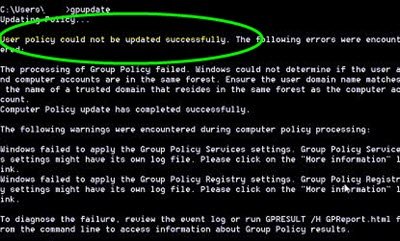
计算机策略无法成功更新。遇到以下错误:
组策略的处理失败。Windows无法为组策略对象LocalGPO应用基于注册表的策略设置。在解决此事件之前,将无法解析组策略设置。查看事件详细信息,以获取有关导致失败的文件名和路径的更多信息。
本地组策略编辑器是一种复杂的内置工具,管理员可以使用它来使Windows发挥所需的作用。大多数更改几乎立即并自动影响系统。但是,如果需要立即更新更改,则可以使用称为的命令行工具。
有时,由于任何原因,此工具可能无法正常工作。主要原因是一个特定的损坏的内部文件,称为。因此,如果在“命令提示符”窗口中看到此错误消息,请按照此疑难解答教程进行操作。
无法成功更新计算机策略
要修复Windows 10上无法成功更新计算机策略的问题,请按照以下步骤操作:
1、关闭命令提示符窗口
2、在系统驱动器中打开“机器”文件夹
3、重命名文件
继续阅读以了解有关本教程的更多信息。
首先,首先要关闭S0,然后显示错误消息。之后,导航到该路径:
C:\\ Windows \\ System32 \\ GroupPolicy \\ Machine
在这里, C 是您安装Windows OS的系统驱动器。
有两种方法可以做到这一点。首先,您可以打开“文件资源管理器”“这台PC”“系统驱动器C驱动器”“ Windows”“ System32”“ GroupPolicy”“计算机”。
或者,您可以按Win + R打开“运行”提示,键入路径,然后按Enter键。一种
打开Machine文件夹后,您可以找到两个名为和的文件。您需要重命名文件。您可以使用任何名称,但是建议将其命名为。
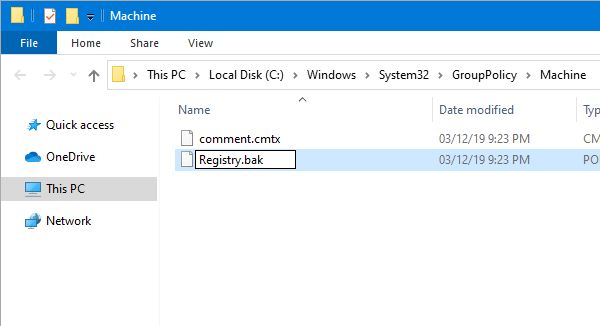
人们使用BAK文件扩展名备份文件,您可以在此处使用它,以便将来可以正确识别旧的文件。
重命名后,您需要重新启动计算机,然后尝试再次使用工具。